前回は中華タブレットTeclast X98 Plus IIでMicrosoftアカウントを使う方法を紹介しました。
これまではTeclast X98 Plus IIのWindows側の紹介をしてきましたが、Teclast X98 Plus IIはWindowsとAndroidのデュアルブートモデルです。今回はAndroid側の紹介をしたいと思います。
今回使用しているTeclast X98 Plus IIは海外通販サイトGearBestから提供していただきました。
私が使用したTeclast X98 Plus IIは販売終了となっています。Teclast社の10インチクラスで高解像度ディスプレイを備えた機種だと、いまはTeclast T10がお勧めです。
Teclast T10はGearBestで209.99ドルで販売しています。
GearBestで購入に挑戦しようという方は下記を参照してみてください。

Androidの起動方法
Teclast X98 Plus IIは電源を入れるとOS選択画面が表示されます。
この画面はタッチに反応するので、左側のAndroidアイコンをタップしてから「OK」をタップします。これでAndroid側が起動します。
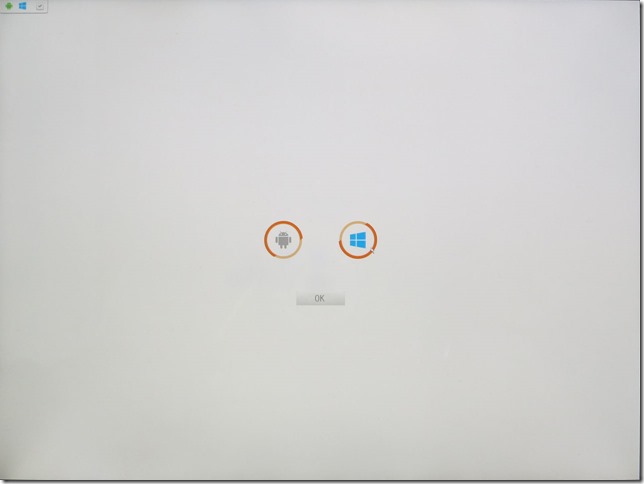
別の方法としてWindows側に用意されている「Switch Now」というアプリを使う方法があります。

このアプリを起動すると次のような画面が出て、Andoridに切り替えるには「OK」ボタンを選択します。
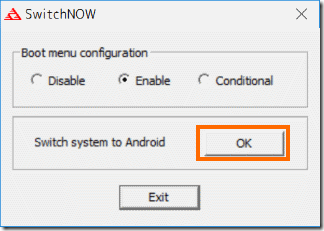
すると次のような確認画面がでて「はい」を選ぶと再起動してAndroidに切り替わります。
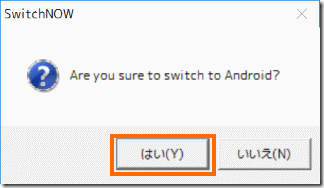
Androidの起動
Androidを起動するとGoogleロゴの代わりにTeclastのロゴと「tPAD」という文字が表示されAndroidが立ち上がります。
初回起動時にはAndroidの初期設定画面になると思ったのですが、、、、普通にAndroidが起動してロック画面になりました。
Windowsもそうでしたが動作チェックのためでしょうか、出荷前に起動済みだったようです。
ログインできるアカウントを見てみると…「机主」というユーザがいます。
これは本勝的に使う前にファクトリーリセットが必要そうです。
初期状態
起動済みの製品ですが、その状態で初期状態を調べてみます。ホーム画面には謎のアプリのアイコンがいくつかあります。
アプリ一覧はこの通りです。Google Playもちゃんと入っているので、自分で好きなアプリがインストールできます。もちろん怪しい中華ソフトもいくつか入っています。
設定からタブレットの情報を見るとAndroidのバージョンは5.1.1です。
ちなみにシリアルナンバーは「Default0String」となっています。シリアルナンバーを管理しているような生産体制ではないようです。さすがは中華タブレットです。
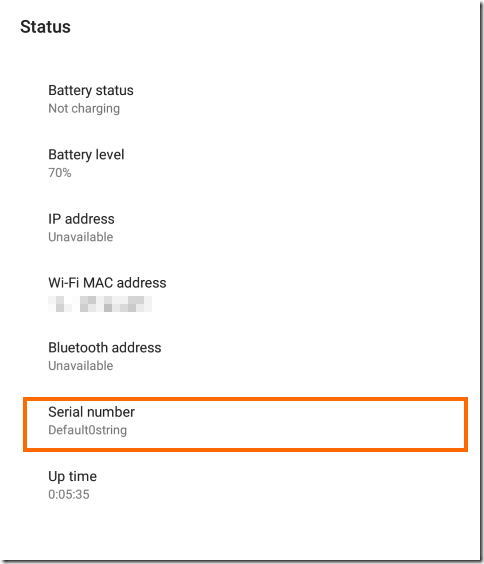
通常のAndroid製品では無効になっていて、有効にするにはひと手間必要な開発者向けオプション(Developer options)メニューも最初から有効になっています。
内蔵ストレージAndroidでは16.6GBつかえて、そのうち15.1GBほど空いています。使い方にもよりますが、サブ機として使うAndroidならばこれだけ空きがあれば大丈夫だと思います。
https://scratchpad.jp/chuwi-hi8-pro-9/
言語設定をみると最初から日本語があるので、日本語化のために追加のソフト(MoreLocale2)を入れる必要はありません。ただし、日本語入力ソフトは入っていないので、何らかをインストールする必要があります。
ルート化済み!?
「開発者向けオプション」の「USBデバッグ」を「ON」にしてadbで接続してみました。そして試しに「su」コマンドを実行してみるとrootに慣れてしまいます。
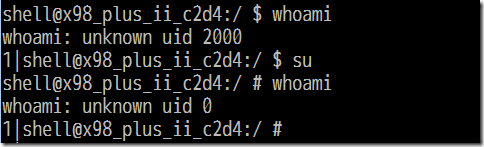
suでユーザを変更した後は、通常見えない/sbinや/rootなどのディレクトリも見えるようになります。
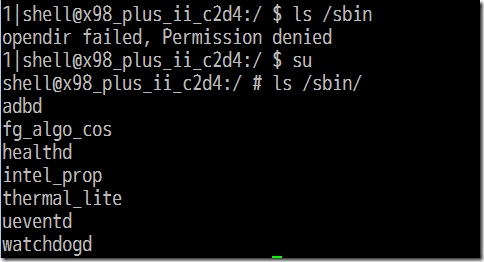
ただし、root checkerというソフトでルート化状態を確認するとルート化されていないと表示されます。なんかルート化が近そうな気がしますが、この辺ままだわかっていません。
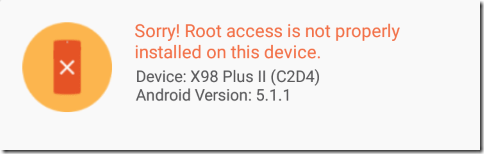
アプリがインストールできない?
さてこの初期状態で困ったのがアプリをインストールできなことでした。
Wi-Fiの設定を行って、Google PlayでGoogleアカウントの設定をしたのですが、なぜかアプリをインストールしようとするとエラーになります。
下記はセキュリティチェックをするために「ノートンモバイルセキュリティ」をインストールしようとしてエラーなった状態です。ほかのアプリでも同様のエラーになりました。
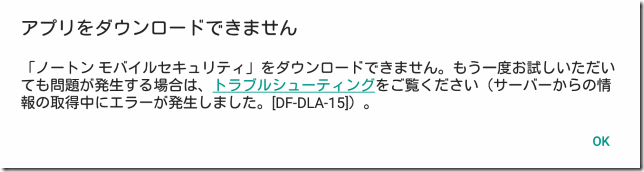
Google Playのキャッシュデータを削除したりいろいろやったのですがこの問題は解消できませんでした。やはりファクトリーリセットするしかなさそうです。
既視感
Teclast X98 Plus IIのAndroidの初期状態を調べていて思ったのは依然レビューしたAndroidタブレットTeclast X16 Plusとそっくりということです。プリインストールされている謎の中華アプリも同じですし、ホーム画面の状態もほぼ同じです。
違いといえばTeclast X98 Plus IIのホーム画面に「Boot to Windows」というアイコンがあるぐらいです。
Teclastは多数のAndroidタブレットを販売しているのでこの辺は共通化されているようです。

Windows側に切り替える
AndroidからWindowsに切り替えるためには電源ボタンを長押しして表示されるメニューで「切換到Windows系統」を選択します。
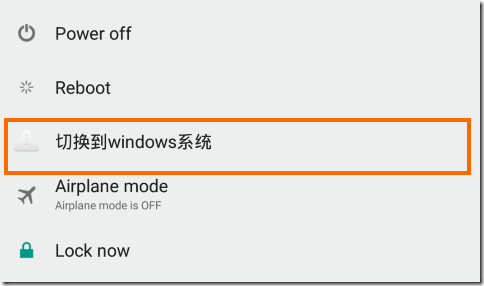
すると完全に中国語のメッセージが表示されるので「OK」を選択すると再起動してWindowsが起動します(この時にはOSを選択する画面は出ず直接Windowsが起動します)。
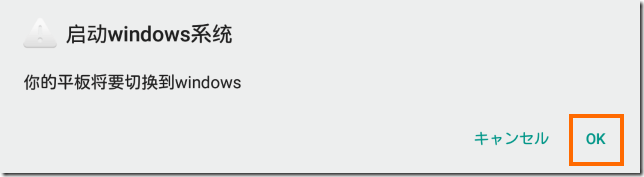
Andoridにインストールされている「Boot to Windows」を選択すると同じようにWindowsに切り替えることができます。
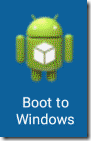
この時の確認メッセージは英語です。この統一感のなさが中華タブレットです。
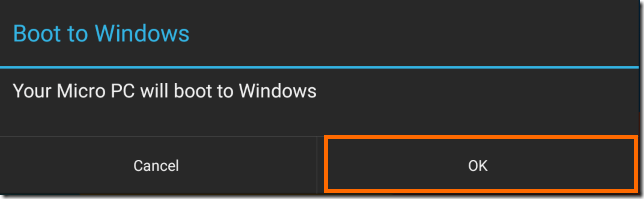
Teclast X90 Plus IIは既に販売中止となっています。
Teclast社の10インチクラスで高解像度ディスプレイを備えた機種としては、Teclast T10・Teclast T20・Teclast M20があります。
Teclast T20とTeclast M20はLTEに対応しています。
まとめ
今回は中華タブレットTeclast X98 Plus IIのAndroid側の初期状態を紹介しました。
いかにも中華タブレットっぽいところはいくつかありますが、変にカスタマイズせずに素のAndroidに近いのは良い感じです。内臓ストレージに余裕があるのもAndroid側を使おうという気にさせます。
ただし、初期状態では謎のアカウントができているので使う前は初期化したほうが良いでしょう。
次回はTeclast X98 Plus IIをファクトリーリセットしてから再セットアップします。


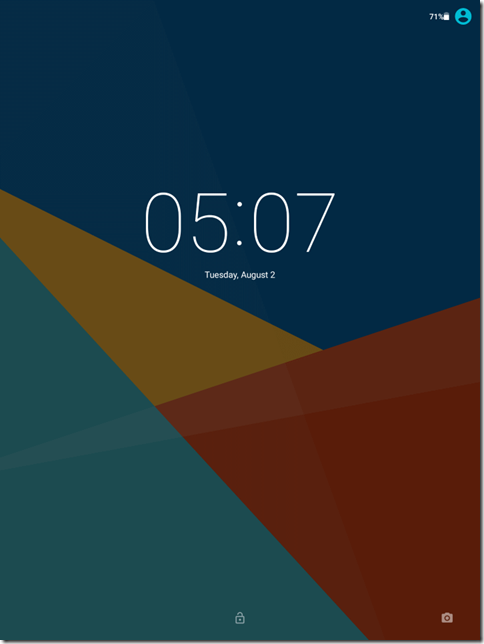
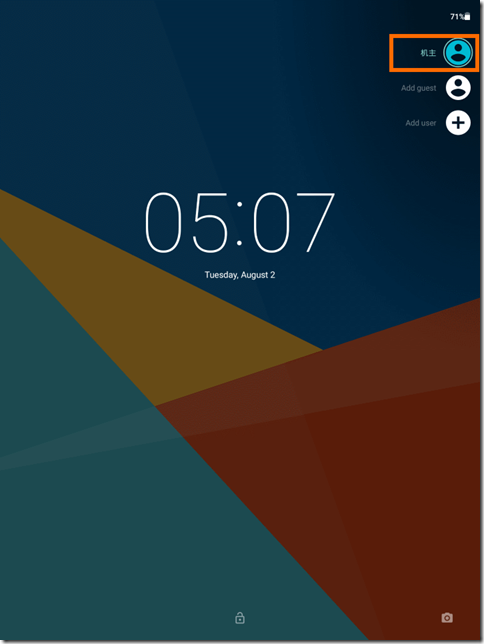

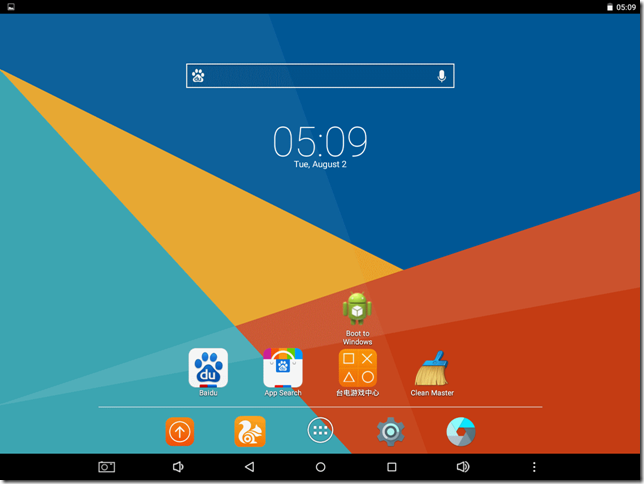
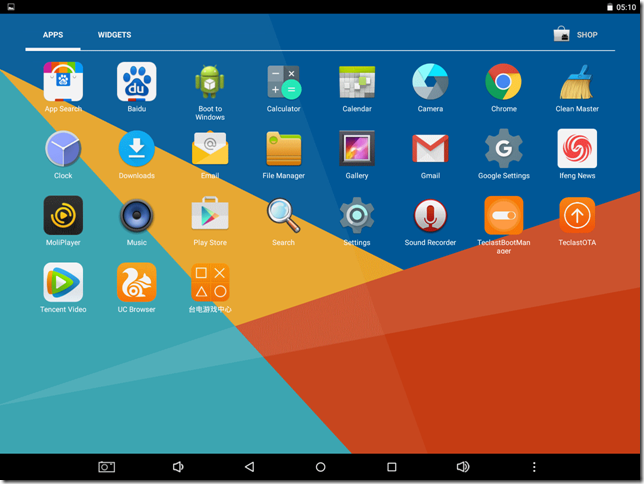
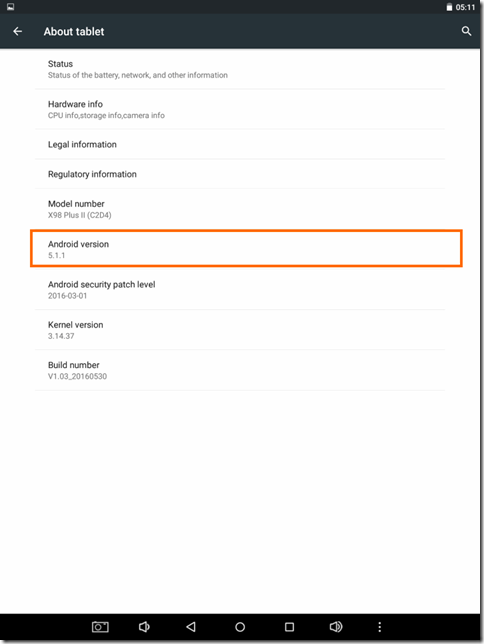
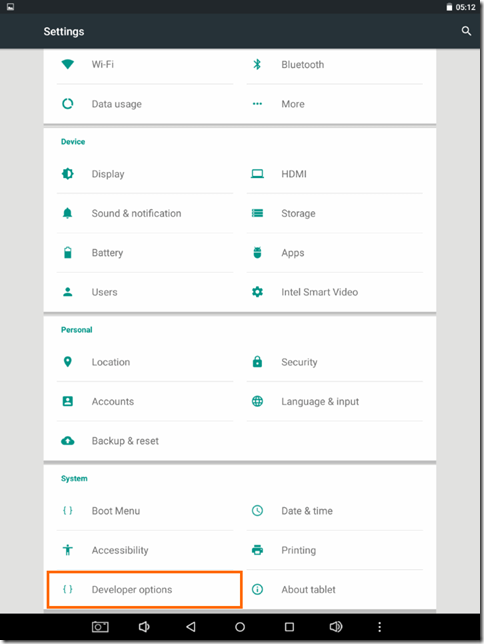
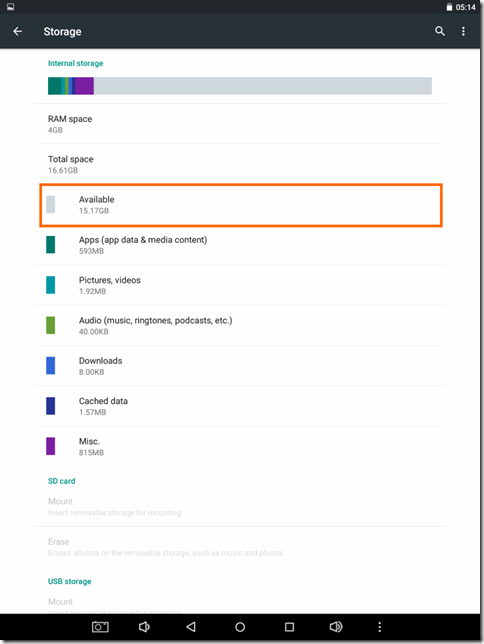
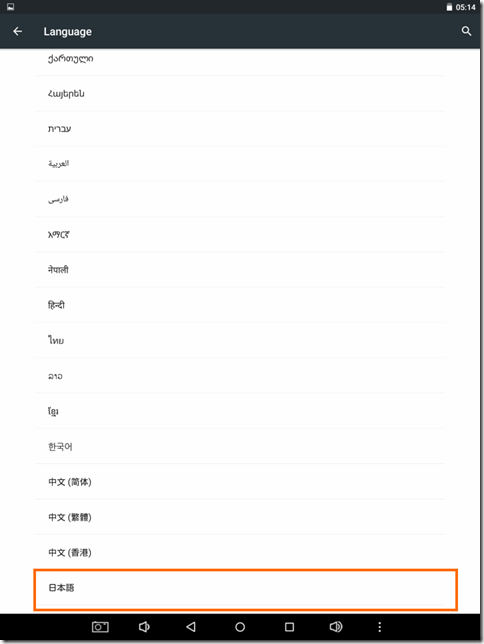






コメント